Pentru siguranţa fişierelor şi documentelor imporante din calculator sau din stic pentru cei mici recomand parolarea partiţiilor sau a sticului de memorie.
Ca să putem începe trebuie să ne ducem pe în START MENU dupaceea în Control Panel ca în poza de mai jos

După ce intră în fereastra Control Panel ne ducem pe System and Security

Pe urma dam clik pe BitLoker Drive Encryption ca in imaginea de mai jos
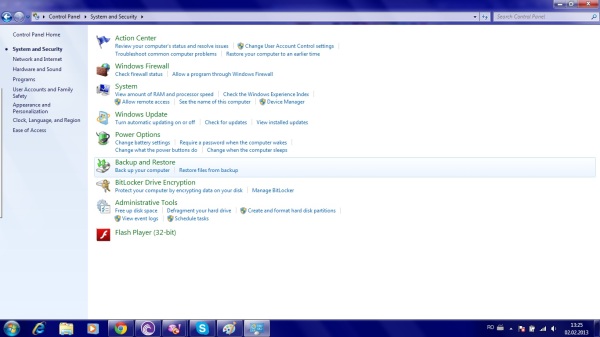
Ne apare în fereastră, partiţiile calculatorului şi stic-ul asta dacă e cazul să parolăm un stic.
În partea dreapta la partiţie sau la stic apre Turn On BitLocker dam clik în partea dreapta pe Turn On BitLocker la partiţia sau sticul pe care dorim să îl parolăm.

Dupa ce dam clik pe: Turn On BitLocker ne va aparea o fereastra în care bifăm prima opţiune Use a password to unlock the drive
Passwords should contain upper and lowercase letters, numbers, spaces, and symbols.
Asta tradusă fiind:
Utilizați o parolă pentru a debloca unitatea
Parolele trebuie să conțină litere mari și mici, numere, spații și simboluri.
Inseram parola la Type your password: şi la, Retype your password.

După ce introduceţi parola apăsaţi pe Next şi aşteptaţi un timp maxim de: 5min să vă scrie parola pe partiţie sau pe stic.
Pentru nelămuriri aştept comentarii

Mulţumesc pentru like: Cristian LISANDRU
ApreciazăApreciază
Mulţumesc pentru like: AleeAly
ApreciazăApreciază
Thank like: ajaytao2010
ApreciazăApreciază
Mulţumesc pentru like: Eda
ApreciazăApreciază
Mulţumesc de like: Diana şi Dan
ApreciazăApreciază
Mulţumesc pentru like: andreiplimbarici
ApreciazăApreciază
Mulţumesc pentru like: artelesistiintelevietii
ApreciazăApreciază
Mulţumesc pentru like: Mihaela El Wageeh
ApreciazăApreciază
Mulţumesc pentru like: david ionel romulus
ApreciazăApreciază
Mulţumesc pentru like: alinfazakas
ApreciazăApreciază
multumesc mult..a fost de ajutor post-ul tau
ApreciazăApreciază
Cu cea mai mare plăcere si sper să îţi fiu util mereu!
ApreciazăApreciază
o intrebare 😀 poate este c-am prosteasca sau neinsemnata dar nu stiu ..ai putea sa ma ajuti ? cum se poate parola un folder?multumesc frummos anticipat
ApreciazăApreciază
imi plac întrebările foarte mult şi nu eşti nesimţită, nu cunoşti şi lumea doar prin greşeli cunoaşte şi învaţă, pentru parolare folder există doar softuri eu iţi recomand sa descarci: My Lockbox Ms pentru comentariu
ApreciazăApreciază
Mulţumesc pentru like: Steaua Fara Cer
ApreciazăApreciază
Multumesc frumos!
ApreciazăApreciază
Cu mare plăcere!
ApreciazăApreciază
Mulţumesc pentru like: comentatoramator
ApreciazăApreciază
Mulţumesc pentru like: Zâna de la malul mării
ApreciazăApreciază
Mulţumesc pentru like: Loredana Milu
ApreciazăApreciază
… şi dacă nu există opţiunea aceea? Mă refer la „BitLocker Drive Encryption”. Că la calculatorul meu nu există. Mai bine zis: nu o găsesc. Să fie pusă în altă parte, şi nu dau eu de ea? E vorba de un Windows 7 Home Premium.
Aştept să-mi răspundeţi, muţumesc!
gdtoma
ApreciazăApreciază
Aceasta postare e conceputa pentru windows 7 ultimate edition din nefericire la windows 7 Home Premium nu exista! Va multumesc pentru comentariu!
ApreciazăApreciază
… ok. Eu vă mulţumesc.
ApreciazăApreciază
cu placere!
ApreciazăApreciază
buna ziua. eu am Windows Professional si nu am aceast optiune. e posibil sa fie in alta parte sau lipseste? MUltumesc
ApreciazăApreciază